Diska uzlīmju drukāšana no datora
Šajā sadaļā ir aprakstīts, kā drukāt fotoattēlus uz apdrukājamā diska, izmantojot funkciju Easy-PhotoPrint Editor.
 Svarīgi!
Svarīgi!
-
Neuzstādiet daudzfunkcionālo paliktni, kamēr vēl nav parādīts ziņojums ar aicinājumu ievietot apdrukājamo disku. Šādi rīkojoties, var sabojāt printeri.
-
Startējiet lietojumprogrammu Easy-PhotoPrint Editor.
Operētājsistēmā Windows:
Tālāk aprakstītā procedūra attiecas uz datoru, kurā darbojas operētājsistēma Windows 10.
Izvēlnē Sākt (Start) atlasiet (Visas lietojumprogrammas (All apps) >) Canon Utilities > Easy-PhotoPrint Editor.
Operētājsistēmā macOS:
Sadaļas Finder izvēlnē Doties (Go) atlasiet Lietojumprogramma (Application) un veiciet dubultklikšķi uz mapes Canon Utilities, mapes Easy-PhotoPrint Editor un pēc tam Easy-PhotoPrint Editor ikonas.
-
Noklikšķiniet uz Disc Labels ikonas (A).
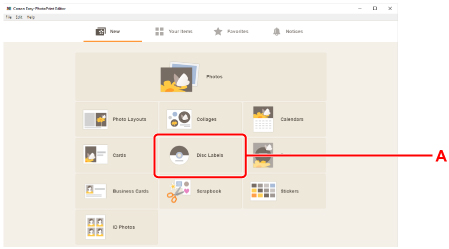
-
Atlasiet veidni (B).
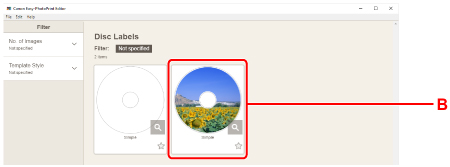
-
Atlasiet apdrukājamā diska veidu (C) un atlasiet Next (D).
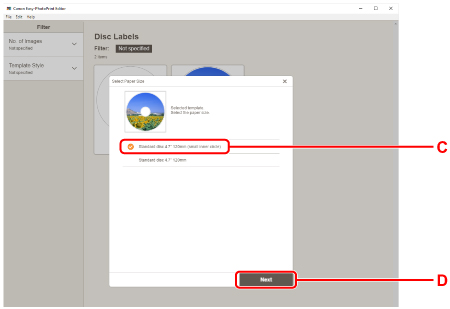
-
Noklikšķiniet uz Browse (E) sadaļā Computer: un atlasiet mapi, kurā ir fotoattēli, ko vēlaties drukāt.
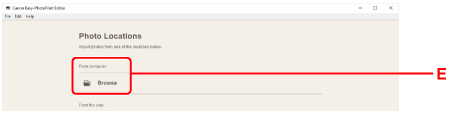
-
Noklikšķiniet uz fotoattēliem (F), kurus vēlaties drukāt, un atlasiet vienumu Atvērt (Open) (G).
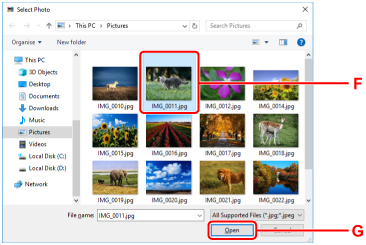
-
Rediģējiet diska uzlīmi un atlasiet Next (H).
Varat mainīt fonu un pievienot tekstu.
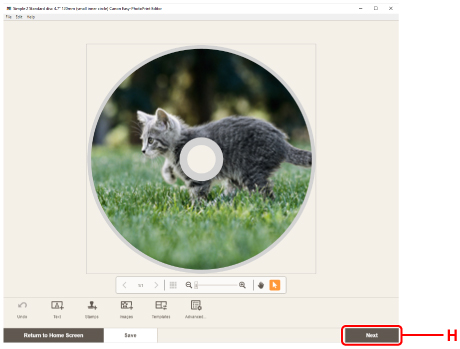
-
Atveriet darbības paneli (I), līdz tas atrodas horizontāli.
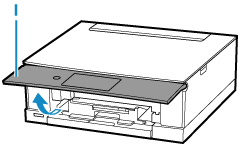
-
Norādiet eksemplāru skaitu un citas opcijas sadaļā Print Settings (J).
Operētājsistēmā Windows:
Norādiet eksemplāru skaitu, printera nosaukumu un citas opcijas.
Operētājsistēmā macOS:
Norādiet eksemplāru skaitu un citas opcijas.
-
Sāciet drukāšanu.
Operētājsistēmā Windows:
Noklikšķiniet uz Print (K).
Operētājsistēmā macOS:
Noklikšķiniet uz Next. Kad tiek parādīts dialoglodziņš Drukāt, norādiet sava modeļa nosaukumu un citas opcijas, un pēc tam noklikšķiniet uz Drukāt (Print).
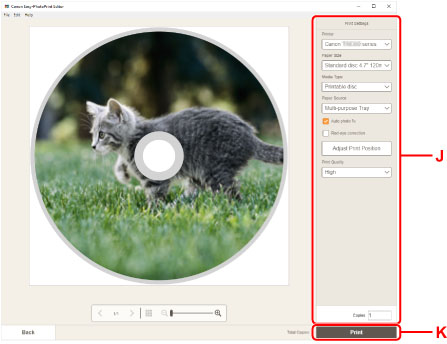
-
Ja printera skārienekrānā tiek parādīts ziņojums ar aicinājumu ievietot apdrukājamo disku, izņemiet daudzfunkcionālo paliktni no daudzfunkcionālā paliktņa glabāšanas nodalījuma (L).
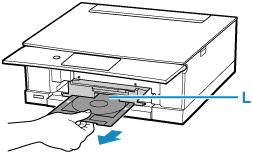
-
Novietojiet apdrukājamo disku uz daudzfunkcionālā paliktņa.
-
Ievietojiet apdrukājamo disku AR APDRUKĀJAMO PUSI UZ AUGŠU un spiediet to pret apakšā esošo sviru (M).
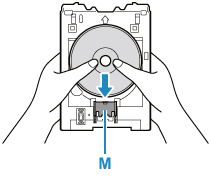
-
Turot nospiestu sviru ar apdrukājamo disku, apdrukājama diska augšpusi ievietojiet spraugās (N).
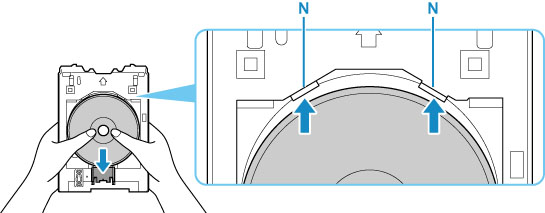
-
-
Novietojiet daudzfunkcionālo paliktni uz daudzfunkcionālā paliktņa vadotnes.
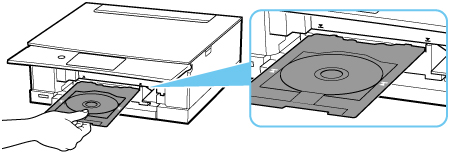
-
Ievietojiet daudzfunkcionālo paliktni taisni horizontālā virzienā, līdz bultiņa (
 ) uz daudzfunkcionālā paliktņa vadotnes aptuveni salāgojas ar bultiņu (
) uz daudzfunkcionālā paliktņa vadotnes aptuveni salāgojas ar bultiņu ( ) uz daudzfunkcionālā paliktņa.
) uz daudzfunkcionālā paliktņa.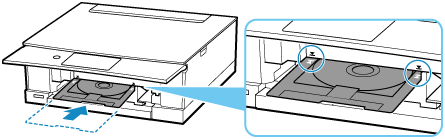
-
Printera skārienekrānā atlasiet vienumu Labi (OK).
Daudzfunkcionālais paliktnis tiks ievilkts printerī, un tiks sākta drukāšana.
-
Kad drukāšana ir pabeigta, izvelciet daudzfunkcionālo paliktni no printera, lai to izņemtu.
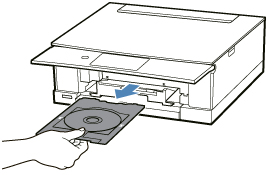
-
Vienlaikus turot uz leju nospiestu sviru (M), izņemiet apdrukājamo disku no daudzfunkcionālā paliktņa spraugām (N) un izņemiet to.
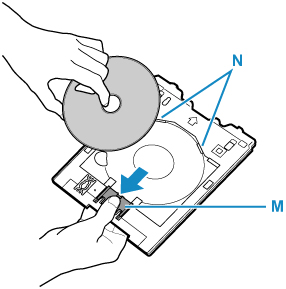
 Piezīme
Piezīme
-
Funkcija Easy-PhotoPrint Editor piedāvā iespēju drukāt uz diska uzlīmēm fotoattēlus, izmantojot dažādus izkārtojumus.

